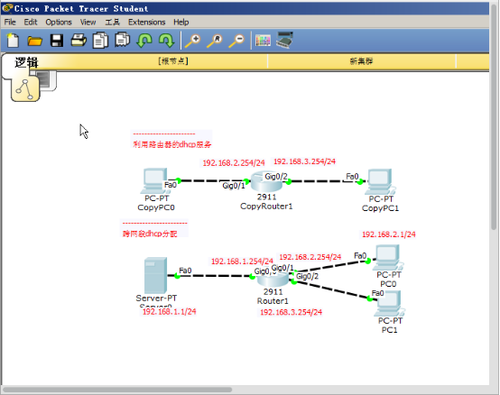cisco路由器的Dhcp配置以及一个dhcp服务不同网段共享
实验拓扑:
(上面有两种配置方式,还有一种就是交换机的配置方式,路由器的配置方式一模一样,就是要把vlan端口打开 并设置vlan的ip就可以实现dhcp服务)
实验步骤:
第一种:路由器充当dhcp服务(如图)
(注:路由器本身需要网络之间发包任务,最好不要在路由器上配置除了路由以外的服务)
Router>enable
Router#configure terminal
Router(config)#hostname router1
router1(config)#interface gigabitethernet 0/1
router1(config-if)#ip address 192.168.2.254 255.255.255.0
router1(config)#no shutdown
router1(config-if)#interface gigabitethernet 0/2
router1(config-if)#ip address 192.168.3.254 255.255.255.0
router1(config-if)#no shutdown
router1(config-if)#exit
router1(config)#service dhcp //打开dhcp服务
router1(config)#ip dhcp excluded-address 192.168.2.1 192.168.2.33
//禁止网络192.168.2.1 -192.168.2.33的ip分配
router1(config)#ip dhcp excluded-address 192.168.3.1 192.168.3.22
//禁止网络192.168.3.1 -192.168.3.22的ip分配
router1(config)#ip dhcp pool 2.2.2 //建立一个名为2.2.2的地址池
router1(dhcp-config)#network 192.168.2.0 255.255.255.0
//2.2.2的地址池里面的地址有:192.168.2.0-192.168.2.255
router1(dhcp-config)#default-router 192.168.2.254
//2.2.2的地址池给出的ip地址附带的网关地址是:192.168.2.254
router1(dhcp-config)#dns-server 2.2.2.2
//2.2.2的地址池给出的ip地址附带的dns地址是2.2.2.2
router1(dhcp-config)#exit //退出地址池信息配置模式
---------------下面的是在router1上的另一个地址池配置
router1(config)#ip dhcp pool 3.3.3
router1(dhcp-config)#network 192.168.3.0 255.255.255.0
router1(dhcp-config)#default-router 192.168.3.254
router1(dhcp-config)#dns-server 3.3.3.3
router1(dhcp-config)#exit
然后到pc机上面点击dhcp获取,最后就可以获取成功;(可以查看running-config,确认无误之后可以写入startup-config)
第二种:利用一台真实的dhcp服务器搭建dhcp(就是图中的下面那种链接)
第一步:在图形界面把dhcp的ip地址,子网掩码,网关配置完成;
Ip地址:192.168.1.1 子网掩码:255.255.255.0 网关:192.168.1.254
第二步:然后进入dhcp的配置界面打开开关,然后配置2.0的域名池和3.0的域名池
2.0的域名池:池名2.2.2 ;网关192.168.2.254;dns:2.2.2.2;域名起始:192.168.2.0 子网掩码:255.255.255.0
3.0的域名池:池名3.3.3 ;网关192.168.3.254;dns:3.3.3.3;域名起始:192.168.3.0 子网掩码:255.255.255.0
第三步:配置路由器
Router>enable //进入特权模式
Router#configure terminal //进入全局模式
Router(config)#hostname aa //修改router1的名字
aa(config)#interface gigabitethernet 0/0 //进入该路由的接口0/0配置界面
aa(config-if)#ip address 192.168.1.254 255.255.255.0 //设置0/0接口的ip地址
aa(config-if)#no shutdown //开启接口
aa(config-if)#interface gigabitethernet 0/1 //进入该路由的接口0/1的配置界面
aa(config-if)#ip address 192.168.2.254 255.255.255.0 //设置0/1接口的ip地址
aa(config-if)#no shutdown //开启接口
aa(config-if)#ip helper-address 192.168.1.1 //为0/1对应的网段设置代理dhcp
aa(config-if)#interface gigabit ethernet 0/2 //进入该路由的接口0/2的配置界面
aa(config-if)#ip address 192.168.3.254 255.255.255.0 //设置接口0/2接口的ip地址
aa(config-if)#no shutdown //开启接口
aa(config-if)#ip helper-address 192.168.1.1 //为0/2对应的网关设置代理dhcp
aa(config-if)#end //返回特权模式
aa(config-if)#show running-config //最后在配置文件中确认完成
aa(config-if)#write //其写入startup-config
最后用2.0或3.0下的PC进行dhcp获取
实验结果:
上述两种配置方式均可以实现dhcp服务
实验总结:
1,凡是路由器发送的包均是单播包.
2,第二种方式是只有是在dhcp服务器和dhcp终端没有在同一个网段(可以理解为需要路由连接的时候),则需要使用该方式配置dhcp
3,关于代理dhcp的那条命令的作用:
在该网段中有一个pc机请求dhcp然后会在这个网段中发dhcp请求包,
然后没有找到dhcp,其中一个包发到了路由器上,
代理dhcp就是把该dhcp请求包的广播类型转换为单播类型,
之后就将该包发到别的网段;
4,若一个广播包到路由接口,路由是不会处理广播包的,会被直接丢弃!